笔记本电脑怎么一键重装win7系统?
现在市面上的笔记本电脑品牌,多得让人眼花缭乱,不管是大牌子还是小牌子,功能和配置千差万别。不过,不管你用的是什么牌子的笔记本,重装系统其实都差不多,没必要觉得复杂。特别是像现在大家都常用的win7系统,其实一键重装真的很方便。比如说,韩博士一键重装系统就是个好帮手,连不太懂电脑的小伙伴们都能轻松重装。

一、重装系统下载工具
准备工具:一键重装系统软件(点击红字下载)
二、进行一键重装win7系统时,注意以下事项:
1. 备份重要数据:重装系统可能会清空系统盘中的数据,特别是桌面的资料,一定要备份好。
2. 关闭安全软件:在开始重装系统前,最好把电脑上的杀毒软件和防火墙临时关闭一下。
3. 确保电源稳定:如果你是用笔记本重装系统,记得要保持电源连接,避免电量不足。
三、一键重装win7系统的操作指南
第一步,确保您的电脑桌面上有“韩博士装机大师”软件,双击它以运行程序,然后在主界面中点击“开始重装”。
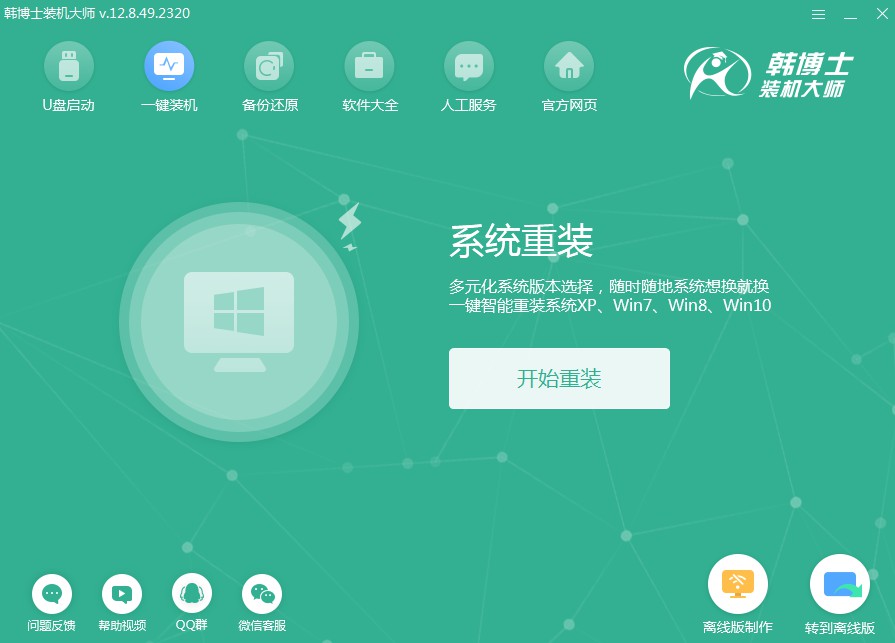
第二步,现在系统正在进行“系统检测”,您无需做其他任何操作,等待自动完成即可。完成了之后,再点“下一步”继续。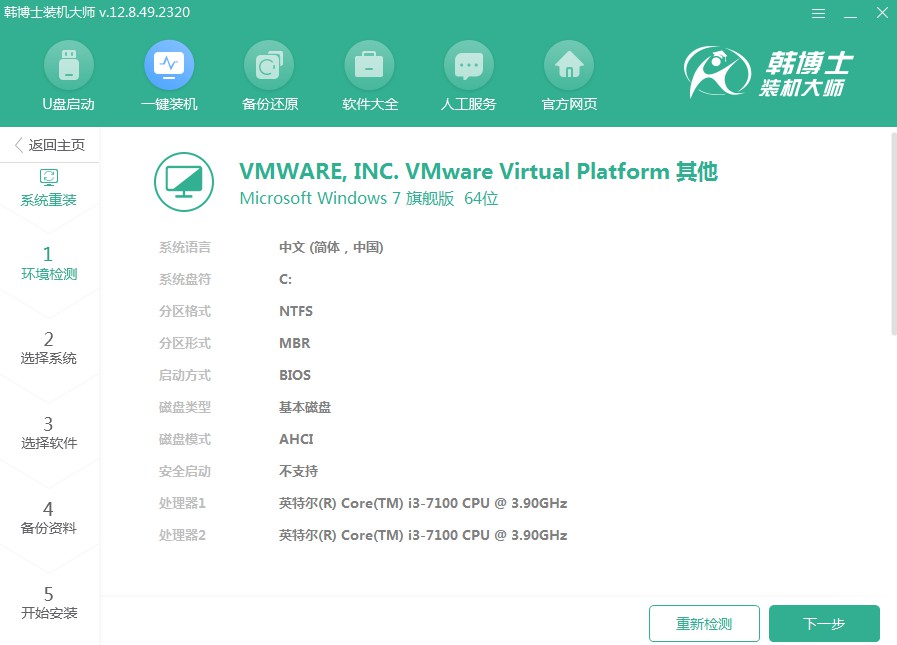
第三步,在“选择系统”这一环节,请选定合适的win7版本,随后进行下载,并安装到你的电脑上。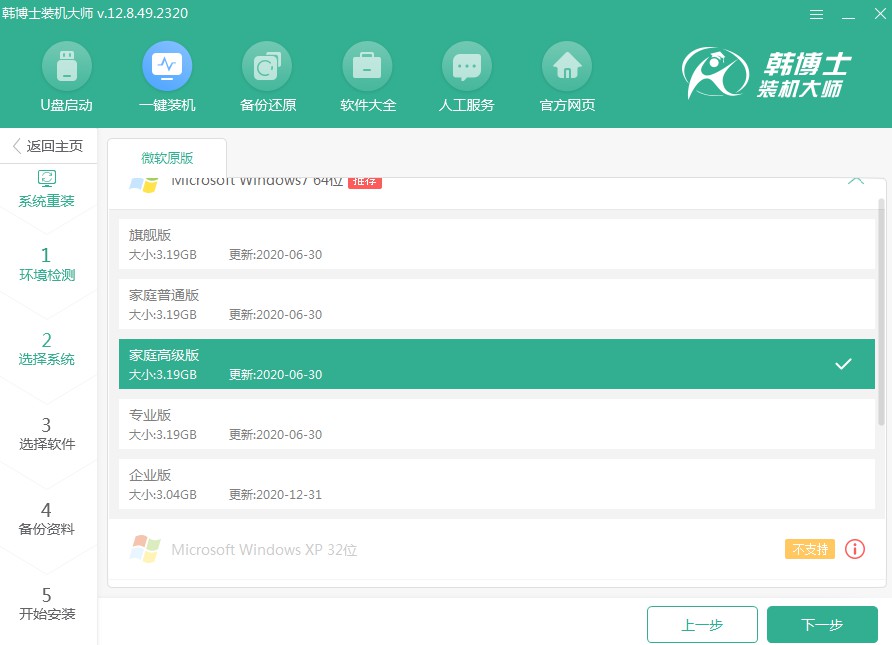
第四步,系统文件正在下载,请在下载完成后再进行下一步操作,无需对当前过程进行任何干预。

第五步,系统正在进行部署安装,请等到这一过程完全结束后,再点击“立即重启”。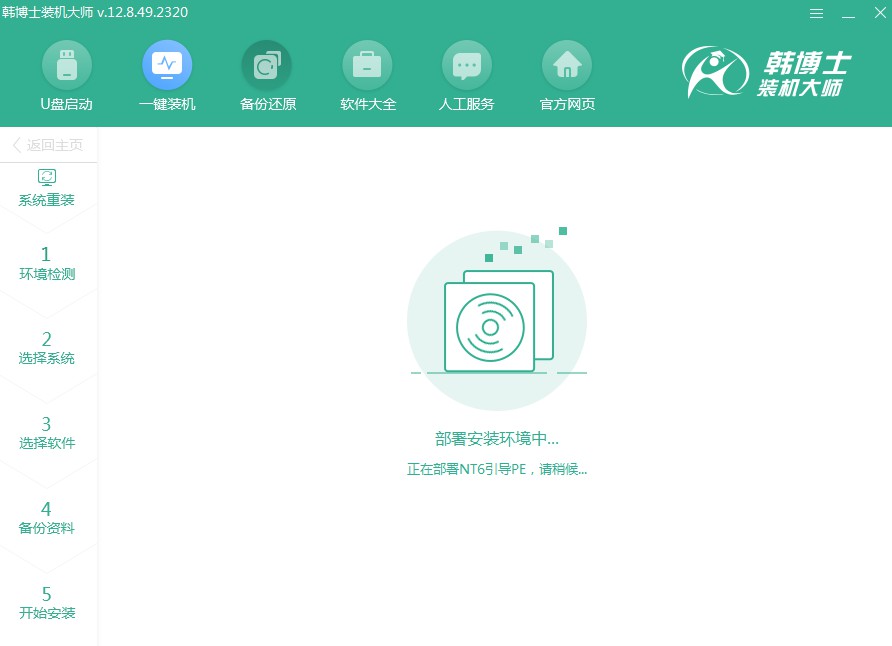
第六步,用方向键“↑”或“↓”选择第二项,确认后按回车键以进入PE系统。
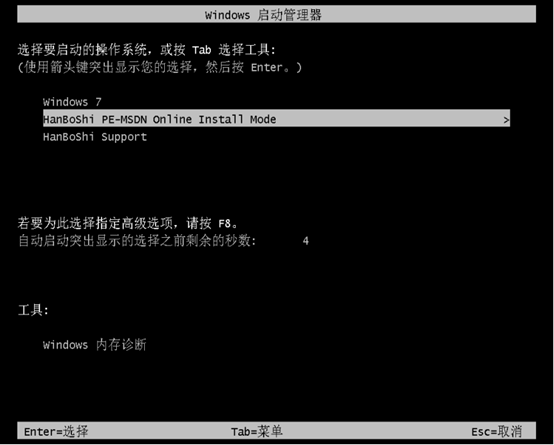
第七步,进入PE界面后,系统会自动开始安装Windows 7,您无需操作。安装完成后,请点击“立即重启”以继续。
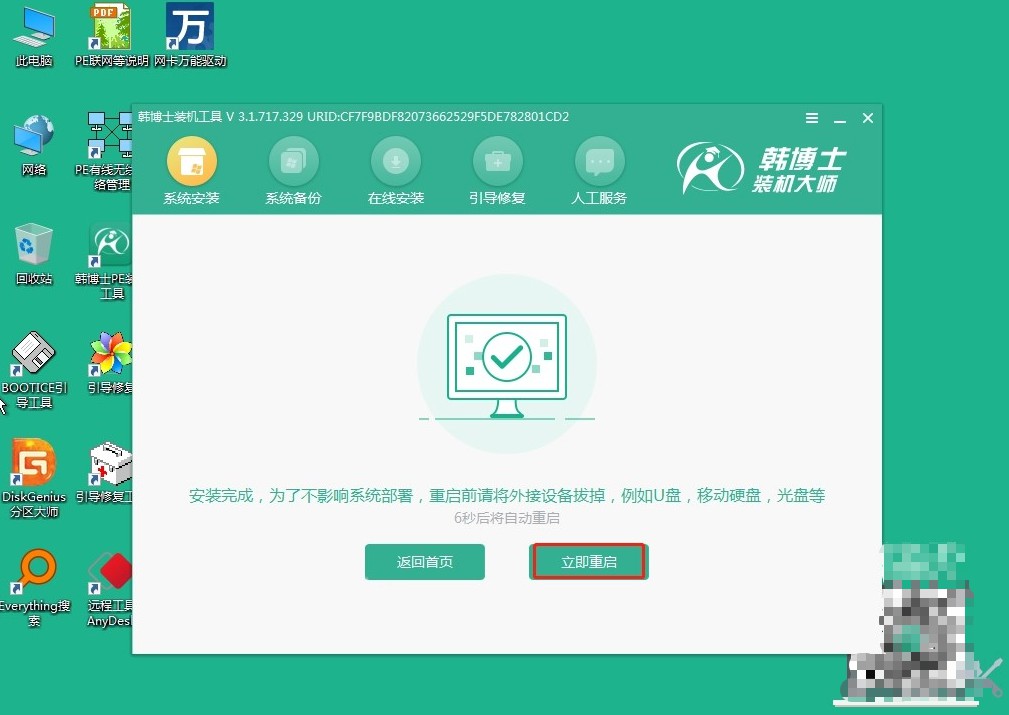
第八步,重启电脑后,出现win7桌面,证明此次韩博士安装系统完毕。

笔记本电脑如何一键重装系统win7?大家可能会遇到一些问题,像系统卡顿、蓝屏或者各种软件打不开的情况,这时候重装系统就显得特别必要了。现代的系统重装工具,比如韩博士,已经做得非常智能化了,一键就能搞定。有需要重装的朋友,现在就来跟着指示进行吧。

